Slik bruker du Mikke Mus-ansiktet på Apple Watch
Bortsett fra alle nyttige interaksjoner med appene på iPhone, er Apple Watch også en enhet du bruker på håndleddet for å fortelle tiden. Klokker har lenge vært et motetilbehør, og utseendet på klokken er viktig for mange mennesker. Heldigvis tilbyr Apple Watch en rekke forskjellige ansikter som du kan bruke til å skape nøyaktig utseendet og følelsen du ønsker.
Et av de morsommere alternativene for ur ansikt har Mikke Mus. Mickey beveger armene rundt for å indikere klokkeslettet, og han kan til og med snakke tiden hvis du trykker på ham. Hvis du ønsker å bruke Mickey Mouse-klokkeoverflaten, følger du trinnene nedenfor for å legge det til og angi det som gjeldende klokkeoverflate på Apple Watch.
Hvordan bytte til Mikke Mus Apple Watch Face
Trinnene i denne guiden ble utført i Watch-appen på en iPhone 7 Plus. Klokken som justeres er en Apple klokke 2, bruker WatchOS 3.2. Legg merke til at Mikke Mus-ansiktet gir deg tilgang til en morsom funksjon der du kan trykke på Mikke Mus og han vil snakke tiden.
Trinn 1: Åpne Watch- appen på din iPhone.

Trinn 2: Velg kategorien Face Gallery nederst på skjermen.
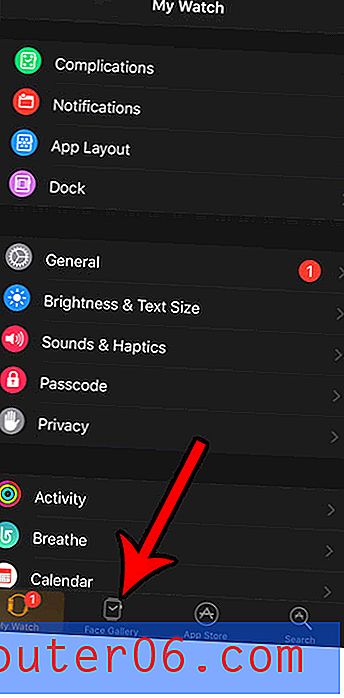
Trinn 3: Bla ned til delen Mikke Mus og Minnie mus og velg stilen på klokke ansiktet du ønsker.
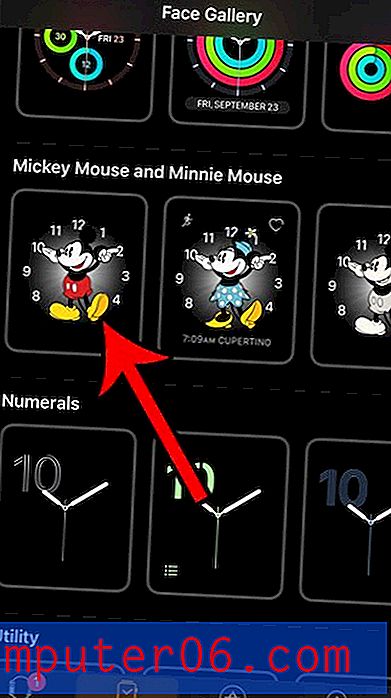
Trinn 4: Trykk på Legg til- knappen.
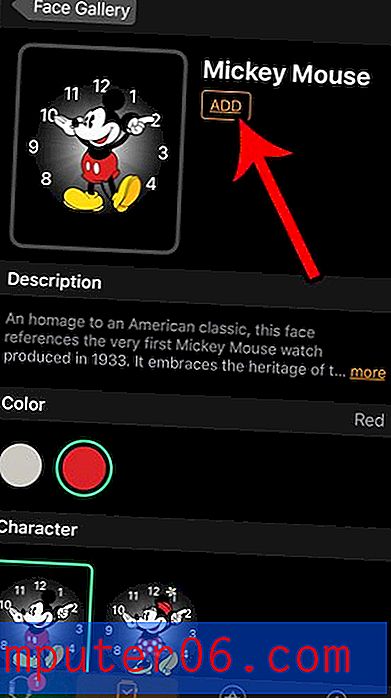
Trinn 5: Trykk på kategorien Min klokke nederst på skjermen.
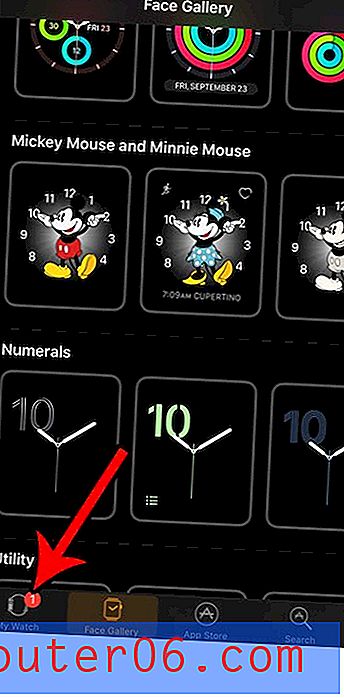
Trinn 6: Trykk på alternativet Mikke Mus i delen Mine ansikter på menyen.
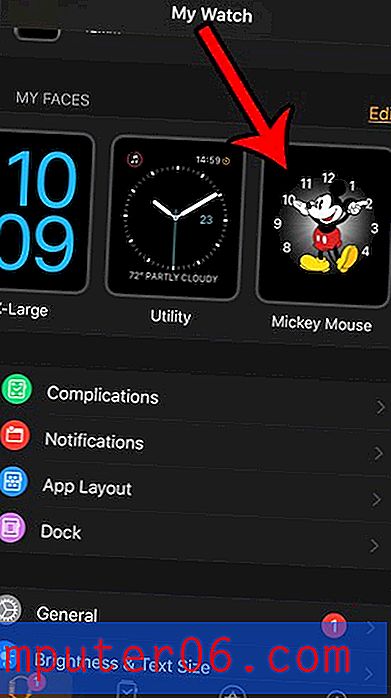
Trinn 7: Bla ned og trykk på Sett som gjeldende Watch Face- alternativ. Mikke Mus skal da bli det aktive ansiktet på klokken.
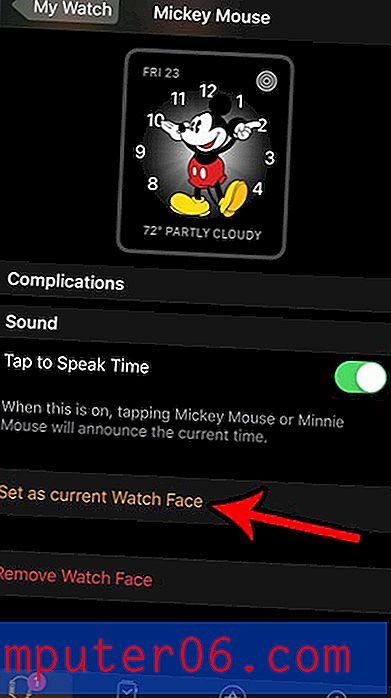
Avviser du Breathe-varslene mer enn du bruker dem, og foretrekker å ikke motta dem igjen? Lær hvordan du kan stoppe pust påminnelser på Apple Watch hvis de er mer problemer enn en hjelp.



